惠普笔记本win7触摸板禁用方法 如何在惠普笔记本win7中关闭触摸板
更新时间:2023-05-28 15:53:59作者:yang
惠普笔记本win7触摸板禁用方法,惠普笔记本作为一款高性能的电脑,一直备受用户喜爱,然而有些用户可能会遇到触摸板误触的尴尬时刻,那么怎样在惠普笔记本win7系统中禁用触摸板呢?其实这个问题并不难解决。以下将介绍几种操作方法,方便大家在使用电脑时更加舒适自如。
具体步骤如下:
1.点击左下角的开始图标,然后点击弹出菜单中的控制面板选项。
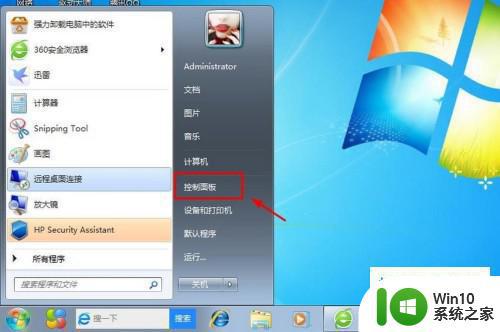
2.第二步,在打开的控制面板页面中,点击下方的硬件和声音图标。
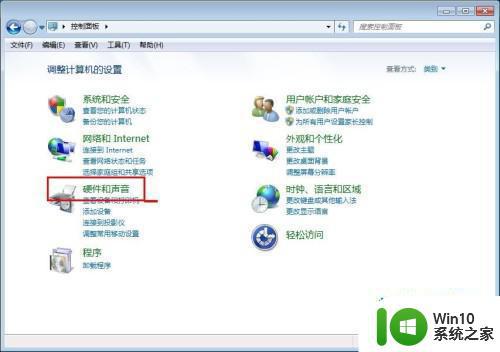
3. 第三步,跳转至硬件和声音设置页面中,点击设备和打印机分类下方的鼠标按钮。
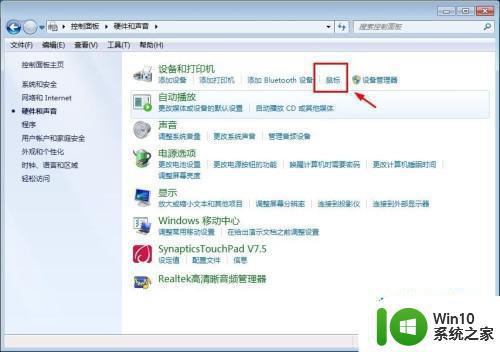
4. 第四步,在弹出的鼠标属性窗口中。点击上方的装置设定值标签,如果窗口内没有该标签的话,那就说明驱动未正确安装,只需要打开对应的笔记本官网,下载对应的触控驱动即可。
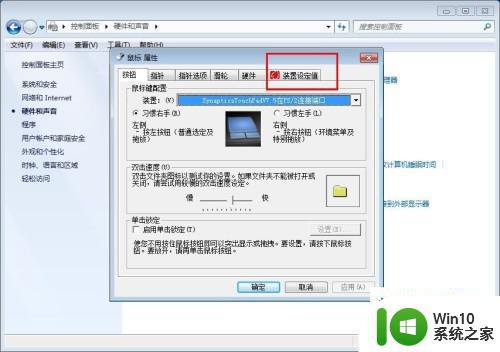
5.第五步,在下方的设置页面中。选择装置列表中的synaptics touchpad选项,然后点击下方的禁用按钮。
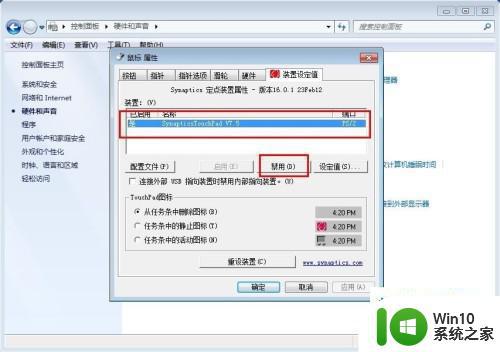
6. 第六步,点击后将会弹出一个警告提示,需要连接一个usb鼠标,再点击提示中的确定按钮。
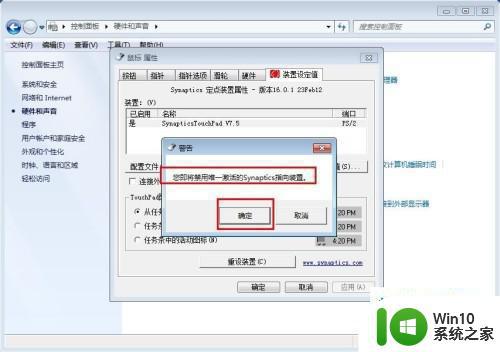
7. 第七步,点击确定后,将会在电脑桌面中弹出一个手指斜红杠的图标,这就代表着触摸板被禁用了。
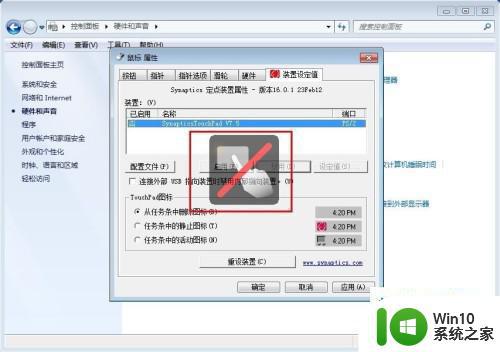
8. 第八步,如果想要恢复触摸板的使用的话,只需要点击下方的启用按钮。
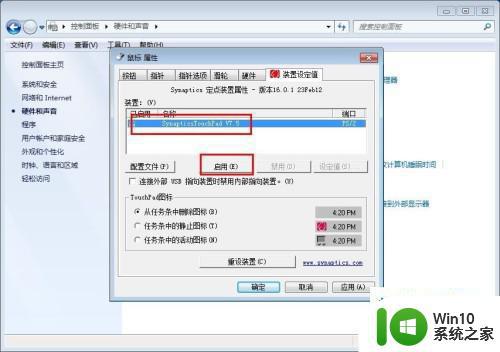
以上就是在惠普笔记本win7中禁用触摸板的方法,碰到同样情况的朋友们可以参考小编的方法来解决,希望对大家有所帮助。
惠普笔记本win7触摸板禁用方法 如何在惠普笔记本win7中关闭触摸板相关教程
- win7笔记本触摸板在哪里禁用 win7笔记本触控板禁用方法
- win7系统如何关闭笔记本触摸板 win7笔记本的触摸板怎么关
- 惠普win7插上鼠标触摸板禁用的步骤 惠普win7如何禁用触摸板插上鼠标
- 惠普win7触摸板关闭方法详解 惠普win7关闭触摸板的快捷键是什么
- 如何开启 win7笔记本触摸板 win7笔记本触摸板开启设置方法
- win7戴尔笔记本怎么禁用触摸板 戴尔win7关闭触摸方法
- 如何在Win7系统下禁用笔记本触摸板 Win7笔记本触摸板怎么关闭
- 笔记本win7如何关闭触摸键盘 win7触摸板关闭方法
- win7笔记本插鼠标后如何关闭触摸板功能 win7笔记本插上外接鼠标后如何禁用触摸板设置
- win7笔记本如何关闭触摸板 window7触摸板怎么关闭
- win7戴尔笔记本电脑触摸板关闭设置方法 win7戴尔笔记本触摸板禁用方法
- 联想t570笔记本win7触摸板关闭方法 联想t570笔记本win7触摸板禁用步骤
- window7电脑开机stop:c000021a{fata systemerror}蓝屏修复方法 Windows7电脑开机蓝屏stop c000021a错误修复方法
- win7访问共享文件夹记不住凭据如何解决 Windows 7 记住网络共享文件夹凭据设置方法
- win7重启提示Press Ctrl+Alt+Del to restart怎么办 Win7重启提示按下Ctrl Alt Del无法进入系统怎么办
- 笔记本win7无线适配器或访问点有问题解决方法 笔记本win7无线适配器无法连接网络解决方法
win7系统教程推荐
- 1 win7访问共享文件夹记不住凭据如何解决 Windows 7 记住网络共享文件夹凭据设置方法
- 2 笔记本win7无线适配器或访问点有问题解决方法 笔记本win7无线适配器无法连接网络解决方法
- 3 win7系统怎么取消开机密码?win7开机密码怎么取消 win7系统如何取消开机密码
- 4 win7 32位系统快速清理开始菜单中的程序使用记录的方法 如何清理win7 32位系统开始菜单中的程序使用记录
- 5 win7自动修复无法修复你的电脑的具体处理方法 win7自动修复无法修复的原因和解决方法
- 6 电脑显示屏不亮但是主机已开机win7如何修复 电脑显示屏黑屏但主机已开机怎么办win7
- 7 win7系统新建卷提示无法在此分配空间中创建新建卷如何修复 win7系统新建卷无法分配空间如何解决
- 8 一个意外的错误使你无法复制该文件win7的解决方案 win7文件复制失败怎么办
- 9 win7系统连接蓝牙耳机没声音怎么修复 win7系统连接蓝牙耳机无声音问题解决方法
- 10 win7系统键盘wasd和方向键调换了怎么办 win7系统键盘wasd和方向键调换后无法恢复
win7系统推荐
- 1 风林火山ghost win7 64位标准精简版v2023.12
- 2 电脑公司ghost win7 64位纯净免激活版v2023.12
- 3 电脑公司ghost win7 sp1 32位中文旗舰版下载v2023.12
- 4 电脑公司ghost windows7 sp1 64位官方专业版下载v2023.12
- 5 电脑公司win7免激活旗舰版64位v2023.12
- 6 系统之家ghost win7 32位稳定精简版v2023.12
- 7 技术员联盟ghost win7 sp1 64位纯净专业版v2023.12
- 8 绿茶ghost win7 64位快速完整版v2023.12
- 9 番茄花园ghost win7 sp1 32位旗舰装机版v2023.12
- 10 萝卜家园ghost win7 64位精简最终版v2023.12